Как настроить 3g на планшете?
Настройка мобильного 3G интернета на планшете — где взять настройки
Зная, как настроить Интернет на планшете, можно пользоваться всеми благами доступа к глобальной сети. Большинство современных устройств такого типа имеют несколько способов подключения. Это может быть мобильная связь или беспроводное соединение с роутером WiFi.
Второй способ может похвастаться большими скоростями соединения, а первый — высокой мобильностью. Если в планшете нет подключения к Интернету от мобильного оператора, то подойдет только WiFi. Для нормального пользования услугами доступа к сети необходимо провести предварительную настройку планшета.

Подключение планшета при помощи мобильного Интернета
Включение мобильного Интернета на устройстве любого производителя, независимо от операционной системы, происходит интуитивно понятно и просто. Зачастую все настройки уже автоматически установлены, достаточно провести такие действия, как установка сим карты и включение.
Обратите внимание! Однако не всегда попадается настроенный гаджет, поэтому иногда может быть необходимо ручное подключение.
Включение мобильного интернета в системе Android
Ручная настройка планшета андроид для интернета производится таким образом:
- зайти в «Настройки»;
- найти там пункт «Беспроводные сети», в котором будет раздел «Еще»;
- выбрать «Мобильная сеть»;
- перевести ползунок в активный режим.
Важно! Кроме этого, возможно, потребуется ввод данных для подключения в следующие строки: APN, Имя пользователя, Пароль.
Подробные данные можно узнать на сайте оператора или заказать СМС-сообщение с настройками при помощи звонка на горячую линию.

Включение мобильного интернета в системе iOs
Для планшетов, которые работают на операционной системе iOs, система включения Интернета приблизительно одинакова:
- желательно заранее уточнить данные у оператора о таких параметрах, как имя пользователя и APN. Сделать это можно на официальном сайте или при помощи поддержки на горячей линии;
- необходимо войти в настройки устройства;
- в них найти и кликнуть на пункт «Сотовая сеть»;
- следует открыть вкладку «Передача данных»;
- ввести полученные значения;
- Вернуться в «Сотовая сеть» и активировать ползунок сотовой сети и стандарта 3G или LTE.
Включение мобильного интернета в системе Windows
Для операционной системы Windows необходимо следовать инструкции:
- в правом нижнем углу нажать на значок «Сеть»;
- далее зайти в окно «Настройки»;
- в открывшемся окне выбрать «Сеть и Интернет» а затем нажать на «Мобильная сеть»;
- выбрать имя сети и нажать «Подключить».
Обратите внимание! Возможно, потом система также попросит ввести данные APN, имени сети и пароля.
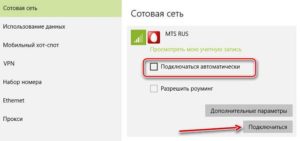
Технология подключения
Вся технология подключения и порядок действий для планшетов абсолютно идентичны работе с сотовыми смартфонами.
Порядок действий по подключению
Для начала требуется вставить Сим-карту в соответствующий отдел. После этого рекомендуется проверить состояние счета и подключение желаемого тарифа для конкретной симки. На планшете это сделать проблематично, поэтому можно позвонить на горячую линию или просмотреть данные в личном кабинете.
После включения устройства можно заняться настройками. Для этого нужно выполнить следующую последовательность:
- в настройках необходимо зайти в «Передача данных»;
- выбрать из списка пункт «Еще»;
- в нем будет раздел «Мобильная сеть»;
- далее появится окно, в котором нужно установить значок напротив раздела «Передача данных»;
- выбрать «Точка доступа».
В этом случае представлена ручная настройка. Можно провести автоматическую, для этого можно на горячей линии заказать отправку настроек при помощи СМС-сообщения. Когда сообщение откроется, все данные внесутся автоматически.
Обратите внимание! Также необходимую информацию можно легко отыскать на сайтах операторов.
Возможные проблемы с подключением
В качестве первого шага рекомендуется проверить правильность установки и корректность работы самой СИМ-карты. Она должна работать корректно и быть активной. Если с телефона для проверки можно совершить звонок, то для планшета необходимо:
- снять карту из слота и установить в телефон или другой гаджет, который позволит проверить правильность работы;
- если на этом устройстве подключен Интернет, то проверить корректность соединения или задать вопрос оператору об остатке денег на счете и подключении на карте доступа к сети.
После этого рекомендуется проверить правильность установки симки и попробовать в планшете восстановить интернет:
- часто возле отдела для карты есть небольшая схема, на которой изображается правильная установка;
- следует устанавливать карту до конца, сигналом о корректной установке должен служить небольшой щелчок;
- если планшет отказывается находить карту, то может помочь перезагрузка.
Важно! Если после проведения всех операций результат не достигнут, то рекомендуется обратиться в сервисный центр магазина для проверки устройства.

Мобильный интернет: быстрый и дорогой 3G
Наибольшую сетку покрытия на сегодняшний день предоставляет стандарт связи 3G. Ни одна беспроводная сеть или более «продвинутые» стандарты мобильного соединения не сравнятся с ним по этому фактору.
Подключить стандарт третьего поколения можно без каких-либо проблем, обратившись в фирменный магазин любого оператора. Планшеты у них проходят по отдельной категории, в связи с чем там представлены немного другие тарифы и условия. Кроме этого следует учитывать, что планшеты обычно расходуют больше трафика, в связи с чем необходимо выбирать более оснащенный пакет. Довольно часто встречаются различные акции и скидки для пользователей.
Стандарт третьего поколения приобрел большую популярность в связи с высокой стабильностью соединения, хорошим покрытием и неплохой скоростью, достаточной для привычного серфинга по онлайн-ресурсам. Однако перед выбором планшета следует проверить наличие сетевого модуля в выбранной модели.
Обратите внимание! Далеко не все устройства поставляются с поддержкой 3G. На вопрос, нужен ли 3G в планшете, можно однозначно ответить положительно.
Как настроить интернет на планшете без сим-карты
Все современные планшеты могут работать онлайн без применения мобильного соединения. Для этого можно подключиться:
- к одной из точек доступа WiFi. Это беспроводное соединение обеспечивает хорошую скорость. Точка доступа может быть как домашней, так и общественной. Часто для подключения роутер может запрашивать пароль;
- соединение с телефоном, который работает в режиме модема. Если у пользователя есть смартфон, подключенный к мобильному Интернету, то на нем можно установить представленный режим. В таком случае телефон будет работать в качестве обычной точки доступа и передавать данные на планшет.
Где взять данные, которые необходимо ввести при настройке мобильного интернета
Для каждого сотового оператора требуется вводить разные параметры. Их можно найти на официальных сайтах операторов, спросить у консультанта на горячей линии или заказать отправку при помощи СМС-сообщения.
Обратите внимание! В последнем случае после открытия сообщения все данные введутся автоматически в необходимом разделе настроек.
Почему не работает интернет после подключения
Данные в сотовой сети после соединения могут не передаваться в силу проблем или технической профилактики оборудования у оператора. В таком случае соединение может быть, но передача информации отсутствовать. Исправить ситуацию поможет только время, связь возобновится после устранения неполадок.
Кроме того такое может случить при нулевом балансе на личном счете пользователя. Если весь трафик исчерпан, то оператор блокирует обмен данными. Для возобновления услуги необходимо пополнить счет.
Настройка соединения с интернетом по 3G
Планшет обычно приобретают для того что бы быть постоянно на связи с интернетом. Подключение к сети интернет через 3G на сегодня является одной из передовых технологий, пока не получили большого распространения сети 4G. Такое соединение позволяет получить достаточную для работы скорость и работает, в отличии от Wi-Fi, практически везде где есть покрытие от операторов мобильной связи.
Настройка модуля 3G
Как настроить 3G на планшете, если такой модуль уже есть в составе планшетного компьютера? Для этого нужно вставить microSIM карту одного из операторов сотовой связи в планшет.

При этом адаптер 3G на планшетнике должен быть совместим с отечественными операторами. После включения планшета связь должна сразу заработать. Может потребоваться в «настройки>настройки мобильной сети> аккаунт» настроить соединение, введя APN имя пользователя, ваше имя пользователя и пароль (в различных моделях названия могут отличаться). Данные для настройки разных операторов можно найти в интернете.
Пример для настройки соединения в iPad:
1) Входим в настройки и нажимаем «сотовые данные»
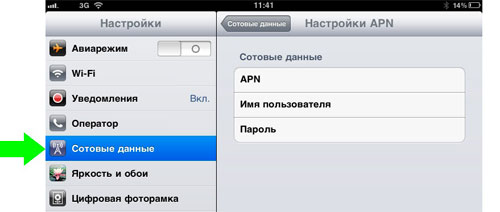
2) Нажимаем на «настройки APN»
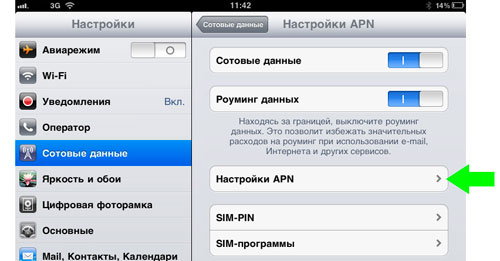
3) В пункте APN вводите нужные данные. В данном случае поля имя и пароль можно оставить пустым
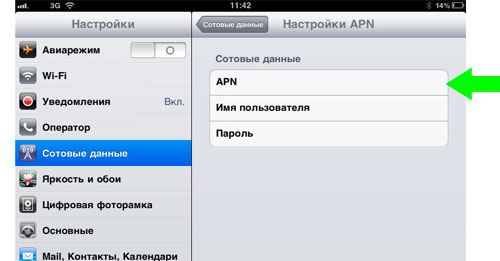
После этого настройки закончены.
Подключение модема 3G
Как настроить 3G на планшете без модуля 3G ? Для этого нужно приобрести USB модем для связи с сетью 3G. Нужно только выбрать модель модема совместимого с вашим планшетом. Нужно еще, что бы планшетник поддерживал USB-модемы, а это зависит от прошивки и не все устройства пока имеют эту поддержку. А через гипертерминал (программа такая HyperTerminal, есть в интернете) нужно убрать у модема поддержку CD-image и перевести в режим «только модем». HyperTerminal устанавливаете на компьютер стационарный (в Windows XP может уже быть предустановленной и находиться в разделе «Стандартные>Связь») и подключаете модем для настройки. Сперва, через установленное с модема програмное обеспечение, в настройках убираете проверку PIN кода. Затем уже через HyperTerminal переводите в режим «только модем».

Затем на планшете входите в меню Настройки>Беспроводные сети>Мобильная сеть и проверяем установку галочки на “Передача данных”. Вставляете модем и ждете определения его планшетом и появления значка сети (до 30 секунд). Для добавления новой точки подключения заходите в “Точка доступа APN” и “меню”. Создавая новую точку подключения, вы должны ввести данные своего оператора. Если модем покупался привязанным к конкретному оператору, то некоторые данные уже будут введены. После возврата в окно “Точка доступа APN” должна быть выбрана настроенная точка доступа и через несколько секунд появится значок “3G”. После этого настройка считается законченной.
Пример настройки Android планшета при подключении 3G модема:
1) Зайти в меню Настройки>Беспроводные сети и отметить «3G», затем зайти в «Мобильная сеть»
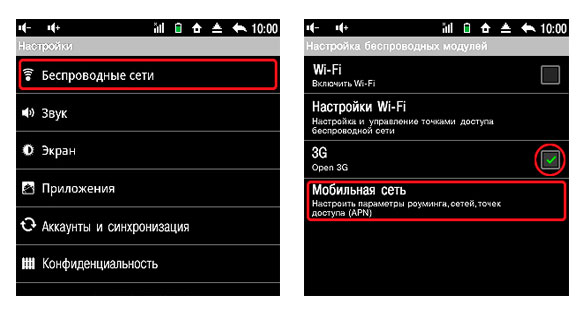
2) Отмечаем «Передача данных» и подключаете модем к планшету. После этого нажать «Точка доступа APN».
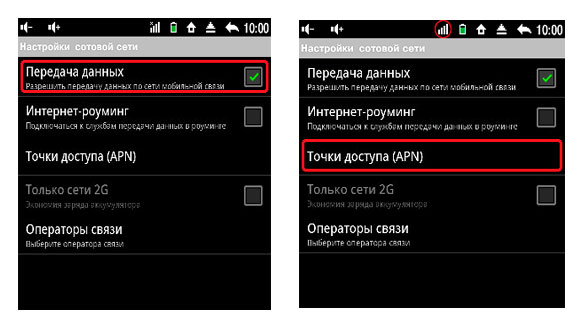
3) Нажимаете «Меню» и «Новая точка доступа». Вводите данные оператора.
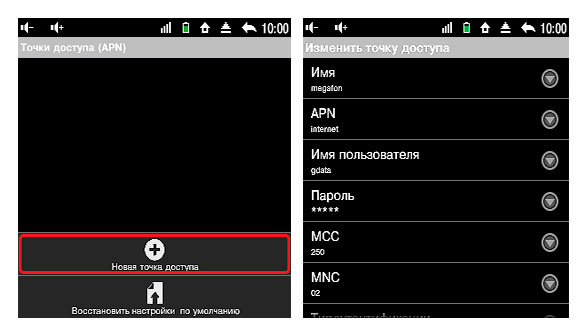
4) Теперь снова нажимаете «Меню» и «Сохранить».
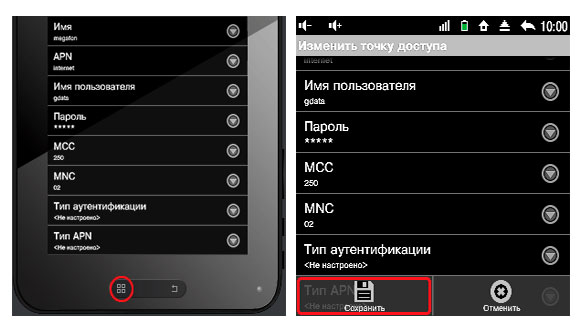
5) Выходим в окно «Точка доступа APN» и ждём, что бы ваша точка доступа стала активной.
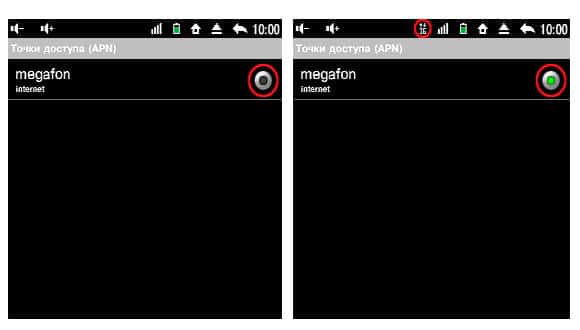
Если не сохраняется APN, то проверьте, что бы на SIM карте был отключен ввод PIN кода или нужно перезагрузить планшет. При неправильной работе модема точно проверяйте совместимость модема и планшета. Не забывайте перед настройкой перевести модем в режим “только модем”. Модем желательно вставлять в одно и то же гнездо, а то на некоторых моделях возникают проблемы при работе с разными гнёздами.
Меню 3G settings
Если в меню есть пункт “3G settings” (есть в некоторых моделях планшетов), то входите в это меню, подключаете модем и нужно выбрать “Add 3G network”. Здесь нужно ввести данные оператора и нажать Connect, после этого вверху должно появиться “3G”. Произошло соединение и все должно работать.
Если описаных пунктов меню в планшете нет, то может потребоваться установка Quick Settings, скачанной с маркета.
Не забывайте, что должно быть хорошее покрытие 3G и сигнал не слабый, иначе связь будет обрываться.
Подключение и настройка 3G на планшете
Вступление
Для чего люди покупают планшеты? Обычно для фильмов, игр и других развлечений. Но главным их предназначением является удобный интернет-сёрфинг. Он компактнее ноутбука, не говоря уже о компьютере, батарея позволяет быть вдали от розеток длительное время. Но для того, чтобы постоянно быть онлайн, требуется постоянный доступ к интернету в любое время.
 Благодаря 3G на планшете можно получить доступ к глобальной сети практически в любой точке нашей страны
Благодаря 3G на планшете можно получить доступ к глобальной сети практически в любой точке нашей страны
Так как Wi-Fi есть далеко не везде, всё большее количество планшетов обустраивается модулем связи 3G. Крупнейшие операторы России, МТС, Билайн и Мегафон, покрыли большую часть территории страны связью третьего поколения. Но что такое 3G? Как его использовать в планшете? Постараемся ответить на эти вопросы.
Разновидности стандарта 3G
Те, кто жил в 90-х, хорошо помнят, какой был медленный интернет. Одна песня могла качаться несколько часов. Про мобильный интернет никто не мог и мечтать, ведь в то время телефоны были обычными звонилками, а о передаче данных никто даже не думал. Постепенно происходило развитие стандартов, параллельно со стремительным развитием мобильных телефонов. Стали появляться первые смартфоны, ноутбуки, массовые планшеты. Потребность постоянно быть онлайн возрастала.
На сегодня сотовые операторы предоставляют связь в таких стандартах:
GPRS — скорость до 115 кбит/с.
EDGE — скорость до 236 кбит/с. Популярнейший стандарт доступен во всей зоне покрытия. Средняя скорость — 160 килобит. Немного, но для обычного сёрфинга приемлемо.
3G UMTS, HSDPA, HSUPA, HSPA+ — в сетях российских операторов максимально доступная скорость до 42 мегабит. Но средняя — 5–7 Мбит/с. Вполне хорошо для многих задач. Можно комфортно слушать онлайн-музыку, смотреть видео, звонить с видео по скайпу. Покрытие меньше, чем EDGE, но покрыто большинство крупных населённых пунктов.
 Сотовые операторы постоянно работают над улучшением покрытия
Сотовые операторы постоянно работают над улучшением покрытия
На сегодня активно развивается покрытие 4G и 4G+ с космическими скоростями до 300 мегабит. Но, так как оно ещё довольно ограничено, а оборудование, поддерживающее этот стандарт, несколько дороже обычного, будем считать, что самым доступным видом скоростного мобильного интернета является 3G связь.
Настройка 3G интернета на планшете
После покупки устройства первым долгом вам следует определиться, услугами какого оператора связи вы будете пользоваться. Очевидно, что вы пользуетесь телефонным тарифом. Если вас устраивает качество, ознакомьтесь с тарифами на интернет. Не помешает поспрашивать у друзей. Сравните тарифы от разных операторов. Может быть, для 3G выгоднее использовать SIM-карту от другого поставщика.
Определившись с выбором, купите SIM-карту и вставьте её в планшет согласно инструкции. Чтобы настроить 3G в устройстве, выполните следующие действия:
Android
- Нажмите вкладку Настройки — Беспроводные сети — Ещё — Мобильная сеть.
- Во вкладке «Служба 3G» выберите режим работы сети «3G».
- Во вкладке «Точки доступа» проверьте наличие точки. Для основных операторов они настраиваются автоматически. Но если настройки отсутствуют, узнайте их на сайте оператора или позвоните на горячую линию поддержки.
- Добавьте новую точку доступа с требуемыми параметрами.
- В этом же разделе настроек или, зависимо от модели, на панели уведомлений включите «Передача данных».

Планшеты iPad, будучи устройствами премиум-сегмента, обязательно имеют встроенный модуль 3G. Чтоб запустить мобильный интернет, войдите:
- Настройки — Сотовая связь — Сотовая сеть передачи данных — внесите данные — активируйте «Сотовые данные».

Windows
Планшеты с Windows 8–10 иногда тоже имеют предустановленный 3G-модуль. Особо сложных настроек выполнять не нужно:
- Нажмите на значок интернета и выберите название мобильного оператора.
- Измените нужные параметры входа — Далее.
- Чтобы подключить 3G, в списке доступных подключений коснитесь вашего.
Использование смартфона как Wi-Fi-роутера
Если в планшете отсутствует встроенная поддержка 3G, но вы являетесь счастливым владельцем смартфона, можно воспользоваться им в качестве беспроводной точки доступа. Путём несложных настроек можно быстро организовать доступ во всемирную паутину.
Android
- Настройки — Беспроводные сети — Ещё — Режим модема — Точка доступа к Wi-Fi — включить — Настройки точки доступа Wi-Fi.
- Придумайте имя сети, пароль, определите максимальное количество подключений.
- Выполните соединение.

- Настройки — Сотовая связь — Режим модема.
- Измените пароль и выполните подключение.

Использование мобильного роутера
Когда нет под рукой и смартфона, приглядитесь к мобильным Wi-Fi-роутерам. Такие модели имеют слот для SIM-карты и могут раздавать интернет нескольким устройствам. Каждый оператор реализует несколько фирменных моделей, заблокированных под пользование исключительно в одной сети, их стоимость относительно невысокая. Несколько дороже обойдётся модель без привязки к оператору. Её можно купить практически в любом магазине электроники. Популярнейшие из них — Huawei E5330, ZTE MF910L, TP-LINK M5350. Выполните настройки согласно инструкции.

Подключение внешнего модема
Ещё одним довольно бюджетным вариантом является приобретение 3G модема. Его, как и роутер, возможно купить в салоне сотовой связи с привязкой к сети, а можно и в обычном магазине электроники.
Удобнее всего подсоединить такое устройство к планшету с ОС Windows. При подключении система опознает его как карту памяти, на которой хранятся драйверы для установки. Выполните установку программы. Запустите драйвер для подключения к глобальной сети, выберите тариф — и вперёд! Подробнее можно прочесть в инструкции к конкретному модему, но принцип дозволено применить ко всем моделям.

Печальнее ситуация при использовании iPad. Особенности политики компании Apple не позволят подключить внешний модем через USB. Единственный выход — выполнить привязку телефона через Bluetooth.
Для подключения на Android дополнительно понадобится компьютер на Windows.
- Подсоедините модем к компьютеру, чтобы система его опознала.
- Отключите в настройках проверку PIN-кода.
- Скачайте и установите программу 3G modem mode switcher. Запустите её.
- Нажмите на кнопку «Только модем». После уведомления об успешном окончании отключитесь от ПК.
- Подключите модем к планшету через идущий в комплекте переходник USB–micro-USB.
Заключение
Мы рассказали, как получить 3G интернет на планшете различными способами. Если вы планируете пользоваться 3G, рекомендуем сразу присмотреться к моделям с его поддержкой. Когда покупка устройства не входит в ваши планы, воспользуйтесь смартфоном в качестве точки доступа либо приобретите мобильный роутер или модем. Вариантов решения много, выберите самый приемлемый для вас.
Поделитесь с нами собственным опытом использования 3G на планшете. Будем рады прочесть в комментариях.
Как настроить интернет на планшете
Как подключить планшет к мобильному интернету 3G
Если ваш планшет оснащен встроенным модулем 3G, вы можете подключиться к мобильному Интернету. Во-первых, купите SIM-карту и вставьте ее в специальный отсек в планшете. Обычно этот отсек расположен на боковой стороне устройства.

После установки SIM-карты необходимо включить «Мобильные данные». (или «Передача данных»). Обычно это делается так же, как и для обычного смартфона. Обычно этого достаточно, чтобы интернет заработал на планшете. Если возникли проблемы с подключением, можно отредактировать настройки APN.
Для этого необходимо открыть настройки, перейти на вкладку «Еще» и открыть подраздел «Мобильная сеть».

Затем появится небольшое всплывающее окно, в котором нужно выбрать «Точки доступа (APN)».

Затем нажмите на кнопку с тремя точками (в правом верхнем углу) и выберите «Новая точка доступа».

Затем просто введите данные своего провайдера.
Включение мобильного интернета в системе Android
Стандартная система Android адаптирована даже для неопытных пользователей, поэтому все настройки в ней достаточно просты. Перетаскивая экран сверху вниз, вы увидите панель с кнопками для быстрого доступа к различным функциям (эту панель часто называют «шторкой»). На «шторке» находится кнопка для управления доступом к мобильному интернету. В зависимости от версии системы эта кнопка может иметь разные названия («Пакетные данные», «Передача данных») или вообще не иметь названия. Визуально это выглядит как две стрелки, направленные вверх и вниз.

Активируйте функцию мобильного интернета, нажав на кнопку «Мобильные данные».
Нажмите кнопку, и она загорится, указывая на то, что модем активирован для приема мобильного интернет-трафика. Обратите внимание, что вы сможете пользоваться сетями 3G или 4G, только если ваш планшет способен работать в таких сетях.
Некоторые планшеты Android имеют собственные оболочки, установленные производителями, поэтому внешний вид главного экрана может выглядеть иначе. Одна из самых распространенных оболочек — TouchWiz от Samsung. Его интерфейс отличается от стандартного интерфейса Android, поэтому давайте пошагово рассмотрим, как настроить мобильный интернет для такого устройства. Имеется опция быстрого подключения, аналогичная схеме, рассмотренной выше, когда вы просто перетаскиваете экран сверху вниз и выбираете кнопку для подключения к мобильной сети. Другой вариант подключения выглядит следующим образом:
- На экране планшета найдите кнопку с зубчатым колесом и надписью «Настройки» и нажмите ее.

Чтобы подключиться к мобильному Интернету, войдите в настройки устройства - Выберите «Подключение» и в открывшемся меню нажмите на «Использование данных».

Чтобы подключиться к мобильному интернету, выберите строку «Использование данных». - В появившемся окне установите флажок напротив слов «Мобильные данные».

Активируйте использование мобильных данных, установив флажок - Откройте браузер и убедитесь, что интернет работает.
Иногда могут потребоваться более сложные настройки. Чаще всего это происходит, когда вы впервые подключаетесь к мобильному интернету с новой sim-картой, или когда вам нужно восстановить сброшенные настройки. В этом случае следуйте приведенному ниже алгоритму:
- Войдите в раздел настроек.
- Перейдите на вкладку «Беспроводные сети» в меню (выбранная вкладка может называться «Дополнительно» или «Еще…»).
- Перейдите в пункт меню «Мобильные сети» (или элемент с похожим названием, например, «Мобильная сеть»).
- Выберите строку «Точка доступа» (также возможно название «Точки доступа» или APN).
- Введите новые настройки (где взять данные для ввода, будет описано ниже).
- Нажмите софт-клавишу, отмеченную квадратиком, и выберите действие «Сохранить».
- Отметьте вновь созданную точку доступа «галочкой».
- Перезапустите систему.
Включение мобильного интернета в системе iOS
Конфигурация планшета в iOS выполняется аналогичным образом. Необходимо войти в раздел настроек, а затем выбрать в меню строку «Сотовые данные». В открывшемся окне установите переключатели в положение «Вкл.» у строк «Сотовые данные» и «Включить LTE». Затем нажмите на строку «Настройка APN» и введите в соответствующие поля значения, полученные от оператора мобильной сети. Для проверки доступности Интернета запустите браузер, установленный на устройстве.

Чтобы настроить мобильный интернет на iPad, необходимо ввести настройки подключения, полученные от оператора мобильной сети
Через смартфон
Чтобы передать интернет с телефона на планшет, необходимо включить Wi-Fi интернет на планшете. На устройстве, которое будет раздавать wi-fi, зайдите в настройки и включите режим маршрутизатора. В зависимости от модели, в настройках это может быть написано по-разному, но обычно это «Wi-Fi hotspot». Чтобы раздавать интернет с телефона на планшет, необходимо активировать этот режим. Нет необходимости настраивать телефон, раздача интернета с телефона на планшет будет происходить автоматически, просто найдите wi-fi с телефона и введите пароль от него. Они создаются автоматически, и вы можете увидеть их в том же пункте — «Точка доступа Wi-Fi». Нажмите на имя сети, после чего появятся ее данные, и среди них пароль.

Важно: Таким же образом можно раздавать Интернет с планшета на планшет. Различий в конфигурации нет.
Через домашний Wi-Fi роутер
Быстрый и простой способ. Самое главное — иметь домашний интернет с подключенным Wi-Fi роутером. В этом случае гаджет сможет использовать беспроводную сеть.
Чтобы подключить планшет к Интернету через Wi-Fi, необходимо выполнить несколько шагов по настройке:
- Проверьте режим полета. Он должен быть деактивирован.
- В «настройках» нужно найти «беспроводные сети», активировать Wi-Fi.
- После активации устройство будет самостоятельно искать ближайшие точки доступа.
- Затем выберите имя домашней беспроводной сети и введите логин и пароль.
- Если вы правильно выполнили описанные выше действия, ваш планшет выйдет в Интернет.
Общественный Wi-Fi
Во многих общественных заведениях можно подключиться к бесплатному Wi-Fi. Крупные операторы, такие как DOM.RU, Ростелеком и другие, предоставляют авторизацию после регистрации по номеру телефона. Недостатком такого подключения является то, что пользоваться им можно только в пределах радиуса действия модема, а как только вы удаляетесь от места раздачи, сигнал wifi пропадает.
Как подключить планшет к интернету через 3G модем
Если ваш планшет не имеет встроенного модуля 3G, вы можете использовать внешний 3G-модем. Для этого вам нужен обычный 3G-модем, такой же, как тот, который используется для подключения ноутбуков, нетбуков и настольных компьютеров к Интернету.
Подключение планшета к Интернету с помощью внешнего 3G-модема немного сложнее и может доставить немало хлопот. Первое, что вам нужно сделать, это перевести ваш 3G-модем в режим «Только модем». Для этого необходимо установить на ПК программное обеспечение 3GSW компании ZyXel. Затем подключите ваш 3G-модем к этому ПК, откройте программу 3GSW и включите режим «Только модем».

Затем подключите 3G-модем к планшету с помощью кабеля USB OTG и установите на планшет приложение PPP Widget.

PPP Widget необходим для установки соединения с мобильной сетью, поскольку планшеты без модуля 3G не поставляются с необходимым программным обеспечением. Откройте PPP Widget и введите данные вашей точки доступа, имя пользователя и пароль. Эти данные можно получить у оператора мобильной связи.

Возможные проблемы с подключением
Довольно часто, когда пользователь хочет подключить планшет к Интернету через Wi-Fi, он сталкивается со следующей проблемой: фраза «Получение IP-адреса». Дальше этого дело не пойдет, поэтому владелец должен знать возможные пути решения этой проблемы:
- Измените название сети Wi-Fi на английское;
- Перезапустите модем;
- Включает сервер DHCP;
- Измените тип шифрования Wi-Fi;
- Вручную укажите IP-адрес и DNS-сервер в настройках подключения.

Изменение типа шифрования Wi-Fi
Также важно убедиться, что пользователь не заблокирован по MAC-адресу. Если он присутствует, просто добавьте MAC-адрес в настройках модема в список исключений.
«КАК НАСТРОИТЬ 3G В ПЛАНШЕТЕ ИЛИ СМАРТФОНЕ НА ОС ANDROID?»
Столкнулись с проблемой в настройке интернета на своем планшете или смартфоне? И автоматические настройки не приходят или не сохраняются. Не беда, мы попробуем Вам помочь решить эту проблему. Заказать услугу «настройка интернета на смартфоне или планшете»

Список APN настроек для 3G операторов:
Оператор
APN
Логин
Пароль
Где X – это номер телефона
Киевстар на контракте
В зависимости от версии Android и устройства, которое используется, вид меню и расположение нужных опций может отличаться от тех, что наведены у нас. Но принцип остается тот же! Вам нужно в настройках доступа интернет соединения создать новый «APN» с нужными настройками.
Дальнейший пример настройки наведен на аппарате «HTC One Dual Sim»

1. Для начала установите 3G-Sim карту в соответствующий слот Вашего устройства (смотреть в инструкции аппарата), обычно это слот №1. И если это планшет, то предварительно снимите запрос PIN-кода на Sim-карте. Напомню, что планшеты CDMA работают без Sim-карт, они программируются. Подобрать CDMA планшет.
2. После того как аппарат найдет сеть приступаем к настройке доступа. Для этого заходим в меню вашего устройства и находим там пункт – Настройки.

3. Заходим в пункт – Мобильный интернет. Напомню, что у Вас нужный пункт может отличаться и настройка APN может находиться, к примеру, в пункте «ЕЩЕ».

4. Далее переходим в настройки слота №1 – в нашем случае интернет работает через этот слот.

5. Теперь заходим в меню – Точки доступа в интернет.

6. Откроется список уже созданных APN настроек. Справа вверху нажимаем на меню.

7. Откроется подменю, в котором выбираем — Создать APN.

8. Откроется новый APN с пустыми настройками, возможно некоторые пункты не будут пустыми, так как что-то могут подтянуть от Sim карты. Но вы их не трогаете, Вам нужно заполнить только те, что мы отметили.

9. Поскольку мы настраиваем 3G от Интертелеком, то и настройки у нас соответствующие. И отметим один пункт – Имя «название apn», в этом пункте указывайте по названию оператора, которого Вы настраиваете, чтобы не путаться между ними. А сам по себе этот пункт не на что не влияет – это просто название настройки.
Настройки APN по каждому 3G оператору, Вы можете найти в самом начале этой статьи!

10. После того как заполните все необходимые пункты и проверите их на наличие ошибок, нажимаем на кнопку меню в правом верхнем углу.

11. И сохраняем созданный APN.

12. После этого переключаем работу интернета по умолчанию на созданый нами APN – как указано на фото.

13. Еще не забываем проверить и настроить режим работы слота (у нас слот №1). Для этого переходим в пункт – Режим сети.

14. И тут мы устанавливаем принудительный режим работы. Поскольку у нас Интертелеком, то мы установили режим только CDMA.

15. После этого должно все заработать и Вы увидите долгожданный значок 3G на верхней панели рабочего стола. И не забываем включить передачу данных (значек 3G в меню быстрого доступа).
На разных аппаратах значек может отличаться, к примеру смартфоны CDMA и смартфоны CDMA+GSM показывают две сети сразу, «1х» — это голосовая связь + 2G интернет и значек «3G» сети. А вот в GSM смартфонах зачастую горит «Н» или «Н+», что показывает уровень сети HSDPA и HSDPA+. Пример на фото ниже



